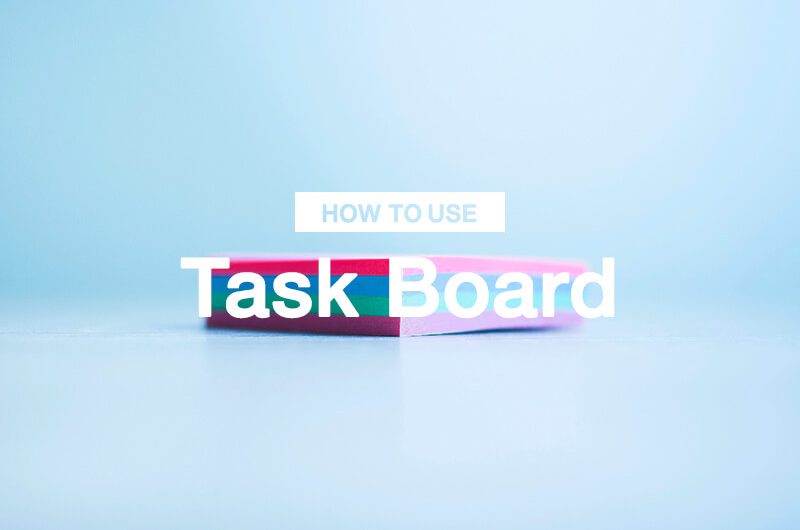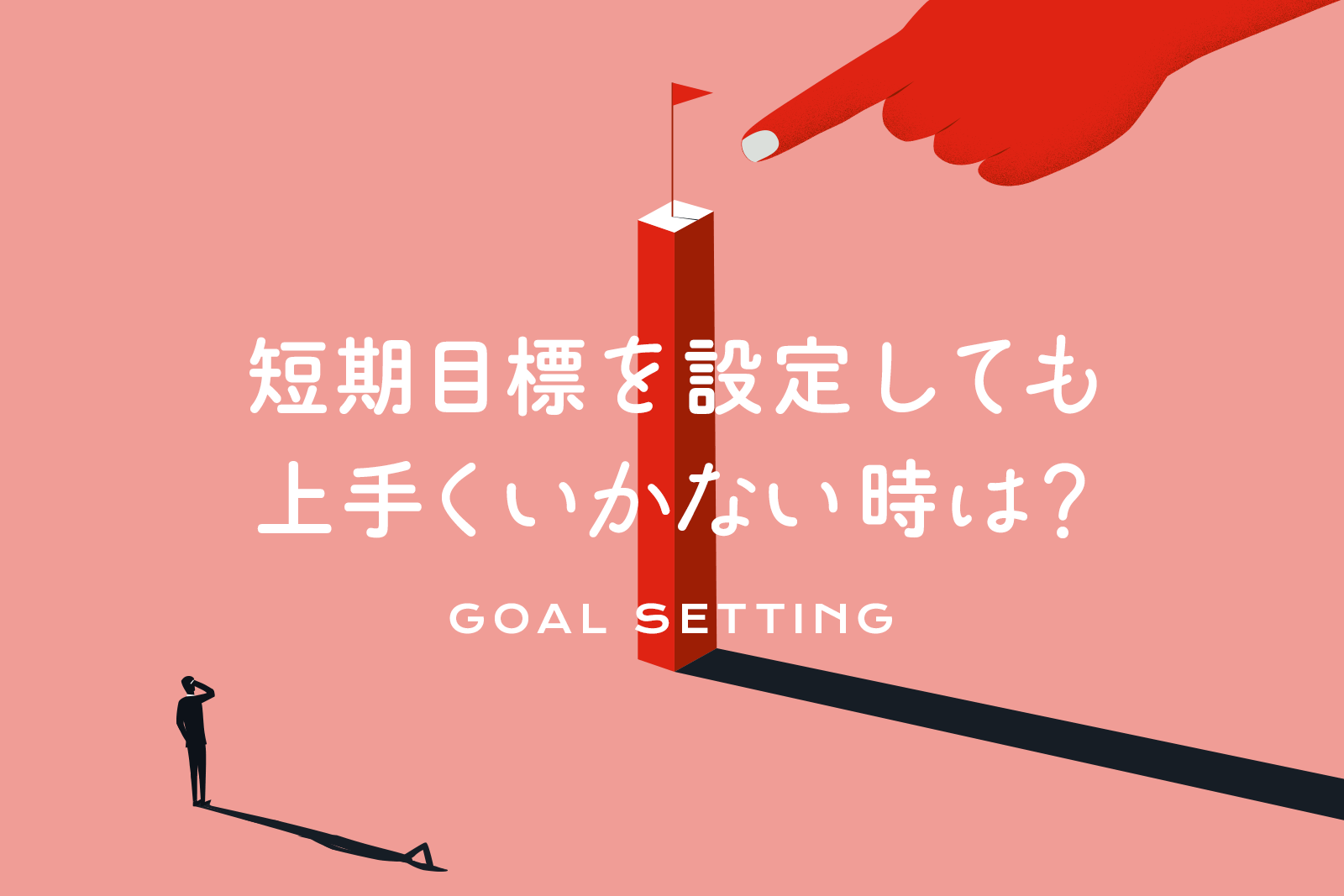プロジェクトやToDo管理で便利なツールがたくさんありますが、まずはアナログで始めてみませんか?付箋を使った気軽にはじめられるタスクボードの使い方を紹介します。
1. タスクボード(カンバン)とは?
タスクボードとはそれぞれが持つタスクを見える化し、ToDo管理が簡単に行えるツールです。
カンバンとも呼ばれてます。
タスクボードの大きなメリットは、チーム全体に見える化することで個々人へのタスクの偏りを防ぎ、お互いにフォローしやすくなることです。
また、アナログなのでホワイトボードと付箋があれば、すぐに活用することができます。
チームで“見える化”することのメリット
「見える化とは、異常を分かるようにし、行動を誘発する仕組み、および活動のこと」です。タスクボードを活用していくことで、チームのメンバー同士で、仕事のやり忘れをフォローしたり、より良い仕事の進め方をアドバイスしたりといった良い行動が誘発されやすくなります。
(引用元:見える化ガイド)
2. タスクボードの使い方
2-1. 用意するもの
- ホワイトボード or 模造紙
- 付箋
- ペン
2-2. 下準備
模造紙またはホワイトボードを下記のと3つのステータスを縦に区切ります。
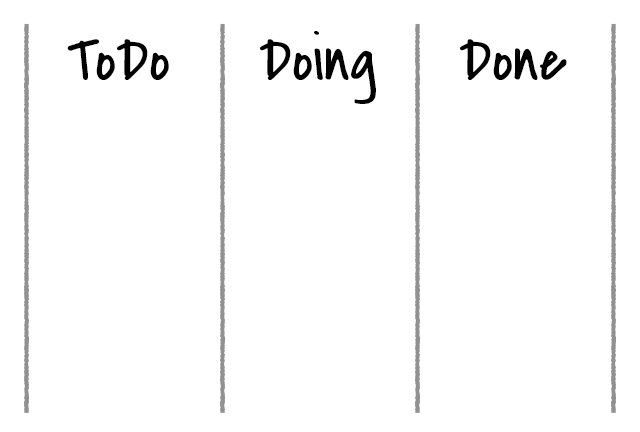
- ToDo(作業予定)
- Doing(作業中)
- Done(作業完了)
2-3. タスクの進め方
左から右へ付箋を移動させていくのが一覧の流れとなります。
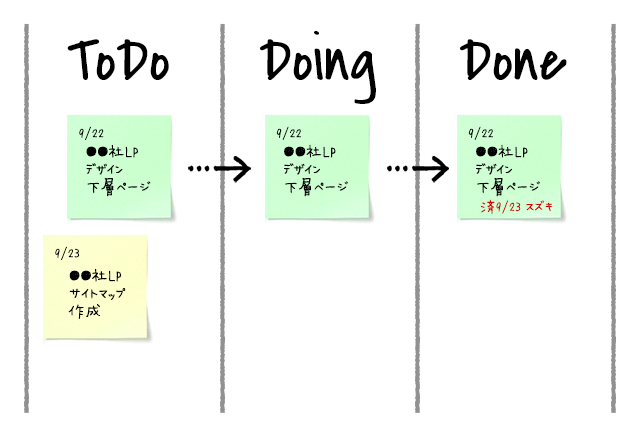
- 1、まずToDoにタスクを書いた付箋で貼り出し
- 2、作業を開始したらDoingに付箋をずらす
- 3、作業が終わったらDoneに付箋をずらす
2-4. 付箋の書き方
ToDoに貼り出すタスクは1枚2時間ぐらいになるように分割すると良いようです。

例)
- タスクが発生した日
- タスク内容(クライアント/案件名+作業内容)
- タスクが完了したら、完了日と作業者名を赤ペンで記入
- 作業時間を後から管理したい案件は、合わせて作業にかかった時間も記入
(引用元:付箋でチームのタスク&プロジェクト管理をやってみたら色々捗った | 福岡のホームページ制作会社・株式会社マグネッツ)
3. 使い方のヒント
3-1. 事前にやっておきたいこと
1)アラートを定義する
ここ大丈夫かな?というアラートの定義を決めておくことで、つい自分のタスクばかり見てしまって他のメンバーを気にしない、なんてことが無くす狙いがあります。
例)
- 仕事の偏り:特定の人のToDoに集中してタスクが貼ってある。
- マルチタスク:特定の人のDoingに複数のタスクが貼ってある。
- 仕事の進みすぎ:次のToDoがない。
(引用元:見える化ガイド)
2)更新タイミング
タスクボードは常に更新されるのが理想です。
毎日の朝会でみんなで確認すると決めるのは、じつはそこでしか更新しない人が出てくるかもしれないので、意外と注意すべきところかも。
例)
- 更新は常に行う
- 毎日の朝会は縦移動のみ(※この会で横移動の作業しちゃダメ)
3-2. ToDoで気をつけたいこと
1)ToDoの書き出しはみんなでやる
タスクボードをやっていくと仕事の量や進み具合を把握できるのですが、中身までなかなか把握できません。そうするとフォローがしづらくなってしまいます。
なので、ToDoでタスクを作るときはなるべくチームみんなで計画しましょう。
2)ToDoの時点で担当を決めすぎない
チームでタスクボードを使うと、横軸でメンバーごとの区切ることがあると思うのですが、そこでToDoをきっぱり分けすぎてしまうと属人化してしまう原因になってしまうそうです。
タスクボードはタスクを平均化することが目的でもあるので、そこで「共通」という欄も設けると良いのだとか。余裕がある人が受け持てるタスクになります。
最後に
あくまでもツールなので、チームみんなで参加して運用していくことが大事です!上記は一例なのでどんどん使いやすくカスタマイズしていってみてください〜。